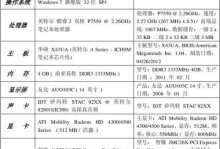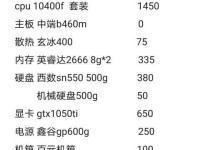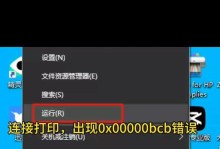检查键盘设置
大小写和数字锁定: 首先,确保键盘的大小写锁定(Caps Lock)和数字锁定(Num Lock)处于正确的状态。对于笔记本电脑,数字键盘功能可能集成在字母键盘上,需要检查是否不小心开启了数字键盘功能。通常,可以通过按下Fn键加上标有数字锁图标的功能键(如F5)来切换。
第三方软件冲突: 如果确认输入的密码无误,但系统仍然拒绝识别,可能是第三方软件干扰了密码输入。可以尝试以下方法来解决:
禁用驱动器签名强制
重启进入高级选项: 在登录页面,点击右下角的电源按钮,按住Shift键的同时用鼠标点击“重启”选项。
选择启动设置: 在出现的蓝屏页面中,选择“高级选项”,然后按下F7键来禁用驱动器签名强制。
重启电脑: 系统会自动重启并尝试进入系统。
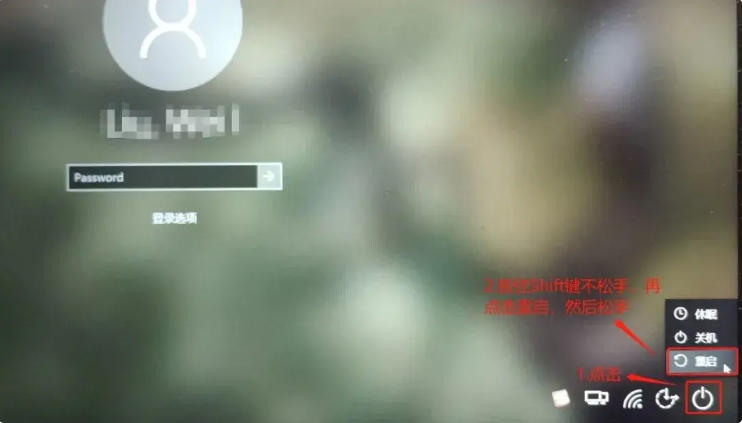
禁用预先启动的反恶意软件保护
再次进入启动设置: 如果上述步骤未能解决问题,重复上述步骤再次进入启动设置,这次按下F8键。
选择禁用反恶意软件保护: 选择“禁用预先启动反恶意软件保护”选项,然后重启电脑尝试登录。
卸载第三方软件
如果成功进入系统,建议暂时卸载可能造成冲突的第三方防护软件和优化软件,待问题解决后再考虑重新安装。
恢复或重装系统
如果上述方法都无法解决问题,可能需要考虑恢复系统或重装系统。具体步骤可以参考相关教程,如有必要,也可以寻求专业技术支持。